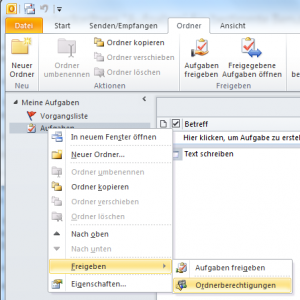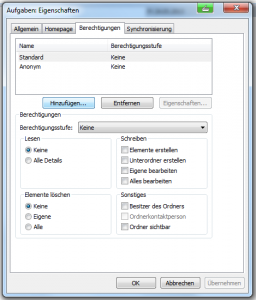Wie man Aufgaben in Outlook für andere Benutzer sichtbar macht – Variante 2
Probleme bei der Suche Ihrer Aufgaben in Outlook? Suche leicht gemacht.
Aufgabenordner für andere Personen freigeben
- Öffnen Sie Outlook.
- Klicken Sie unten links auf Aufgaben.
Der Aufgabenbereich öffnet sich. Links in der Navigation sehen Sie den Standardordner Aufgaben sowie Ihre eigenen Ordner. Im Hauptfenster in der Mitte sehen Sie Ihre einzelnen Aufgaben.
- Rechtsklicken Sie in der Navigation auf den Ordner Aufgaben.
Ein Drop-Down-Menü öffnet sich.
- Klicken Sie auf Freigeben.
- Klicken Sie auf Ordnerberechtigungen.
Das Fenster Aufgaben : Eigenschaften öffnet sich.
- Klicken Sie auf die Schaltfläche Hinzufügen. Ein weiteres Fenster öffnet sich.
- Geben Sie die Emailadressen der Personen ein, für die Sie den Ordner freigeben möchten.
- Klicken Sie auf OK.
In dieser Variante können Sie zusätzlich einstellen, welche Berechtigungen die anderen Benutzer haben. Im Fenster Aufgaben: Eigenschaften können Sie festlegen, welche Benutzer nur Leserechte, welche Schreibrechte und Löschrechte bekommen sollen.